TextEdit是一款你绝对不能错过的高级文本编辑器。一款功能丰富的文本编辑工具TextEdit。它可以处理多种不同的编程语言,完全能够编辑流行的Web编码语言,例如PHP,JavaScript,HTML,CSS等;它还可以解析并突出显示其他代码,例如SQL,Delphi和C;用户界面在左侧。该侧包含类似于资源管理器的树形布局,并且在主面板中打开了主文件;这是一个用于Windows的简单易用的功能强大的文本编辑器,使您可以查看和编辑HTML,CSS,JavaScript,PHP,PERL,SQL,Delphi,C,C ++和其他语言的源代码;它是一个高级工具,可支持您梦dream以求的功能,例如选项卡式文档视图,语法突出显示,书签,无限的文本大小,行号,强大的搜索和替换,多个撤消/重做,拖放文件等!
更新资料:
添加了新的选项垂直边缘线和设置线位置。
为所有文档添加了新的选项集字体(外观,大小和样式)。
添加了新的选项检查,可以在启动时自动更新。
在最近的文件列表中增加了新的文件选项数量。
添了新的收藏夹文件支持并管理收藏夹。
新增了在外部相关应用程序中打开活动文档的功能。
向应用程序接口添加新的多语言支持
脸
添加了对活动文档的新显示文件属性支持。
为注册的用户和公司添加了新的“注册TextEdit”对话框。
修复了保存选项状态(行号,折叠边距,选择边距...)的错误。
修复了在页面设置对话框和打印预览对话框中保存打印边距值的错误。
修复了在多个应用程序视图中打开的文档位于一个应用程序窗口中的错误(如果启用了一个实例)。
修复了在“转到行”和“转到字符”对话框中将焦点设置到编辑框的错误。
软件功能:
支持多个TAB
TextEdit支持在同一主窗口中与多个TAB一起打开,编辑,保存和创建新文本的多种文本。
提高开门速度
TextEdit在原始系统“记事本”的基础上极大地提高了大型文本文件的打开和加载速度
打开大小文本文件时,不会再出现卡纸或暂停。
编码转换
TextEdit支持多种编码格式的显示和转换
用户可以方便地查看多种编码格式的文本内容或将其转换为需要保存的格式。
其他新功能
TexEdit在原始系统记事本的基础上增加了更改文本字体和背景颜色的支持
增加了在状态栏上显示当前文本文件的总行数和总字节数的功能。
安装步骤:
1.用户可以单击本网站提供的下载路径下载相应的程序安装包
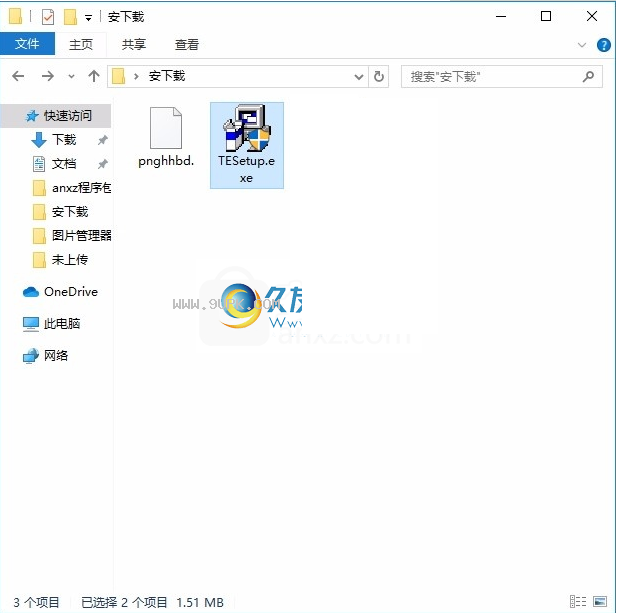
2.只需使用解压功能打开压缩包,双击主程序进行安装,并弹出程序安装界面
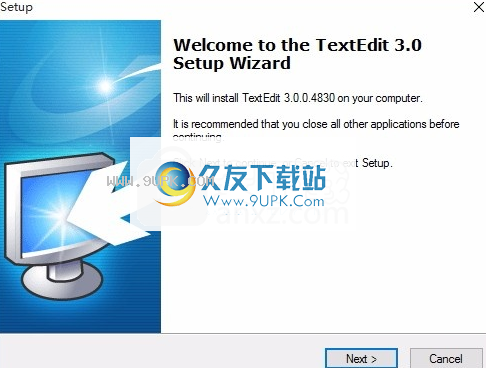
3.同意协议的条款,然后继续安装应用程序,单击“同意”按钮
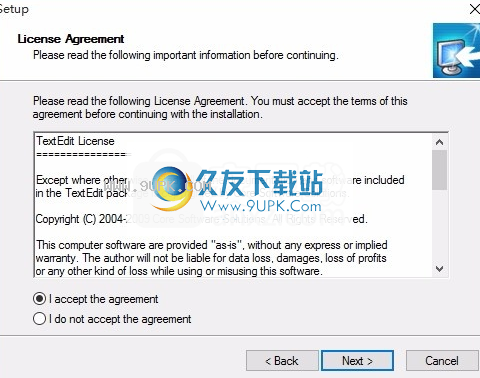
4.可以单击浏览按钮根据需要更改应用程序的安装路径
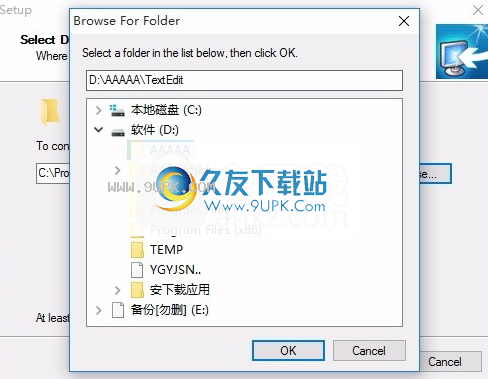
5.弹出以下界面,用户可以直接用鼠标点击下一步
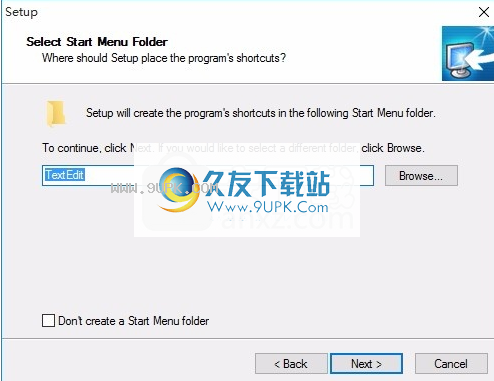
6.桌面快捷键的创建可以根据用户的需要而定
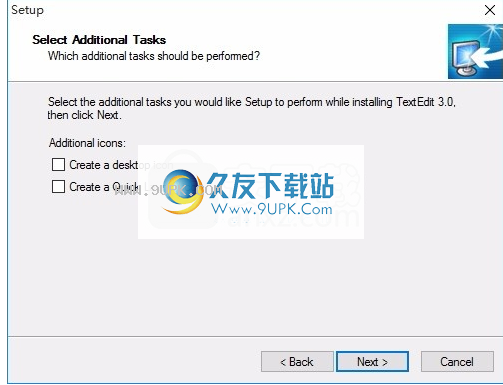
7.现在就可以安装主程序了,单击安装按钮开始安装。
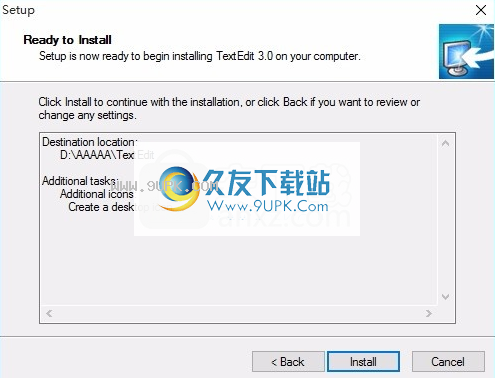
8.弹出应用程序安装进度条的加载界面,等待加载完成
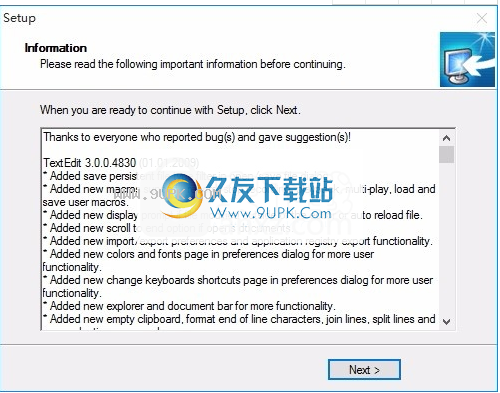
9.根据提示单击“安装”,弹出程序安装完成界面,只需单击“ F”即可。
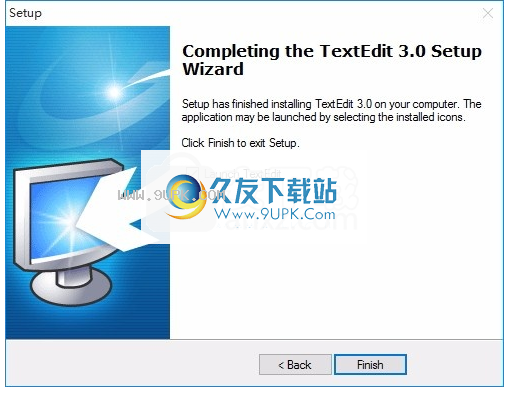
使用教程:
如何创建一个新文件
要创建一个新的未命名文档:
在文件菜单上,选择新建。
工列:
您可以使用“文件”菜单上的“另存为”命令来命名新文档。
要创建一个新的命名文件:
在文件菜单上,选择打开。出现“文件打开”对话框。
工具列:
在目录框中,双击要在其中存储源文件的文件夹(或向上或向下移动到相应文件夹的路径)。
在“文件名”框中键入文件名,然后单击“确定”。除非指定其他名称,否则默认文件扩展名是.TXT。
在出现的消息框中单击“是”,并询问是否要创建文件。
使用编辑器输入文件内容。
如何打开现有文件
在文件菜单上,选择打开。出现“文件打开”对话框。
工具列:
选择驱动器和文件夹以存储文件。默认值为当前驱动器和文件夹。
设置要在“文件类型”框中显示的文件类型。具有所选扩展名的文件将显示在“文件名”框中。
此框用作筛选器,以显示具有给定扩展名的所有文件。例如,源(* .cpp,*。c,*。h)显示具有给定扩展名的所有文件。
下拉框最初列出了常用的文件扩展名。或者,您可以在“文件名”框中指定通配符模式以显示文件类型。
保持新的通配符模式,直到关闭对话框。您还可以使用由分号分隔的通配符模式的任意组合。
例如,输入“ * .TXT; * .INI”将显示所有具有这些扩展名的文件。
在“文件名”框中,单击一个文件名,然后单击“确定”。
快捷方式:双击文件名。
提示:用于打开和保存文件的默认文件夹是当前工作文件夹。
如何关闭档案
切换到文件窗口。
在文件菜单上,选择关闭。此操作将关闭活动窗口以及该窗口的所有其他视图。
在文件菜单上,选择全部关闭。此操作将关闭所有打开的窗口以及该窗口的所有其他视图。
所有计算机都有一个共同点。他们都可以读取ASCII / ANSI编码的文本。
基本上只是组成键盘的字母和数字(尽管还有其他字母和数字)。
文本文件是没有任何其他格式的文件,例如粗体,下划线,不同的字体等。
例如,这与您可能在文字处理程序中创建的文件形成鲜明对比。
文本文件(有时称为ASCII或DOS文本)是您可以读取的最低字母/数字,无需任何格式。
Windows附带的记事本程序是Windows中的默认文本阅读器。
大多数ASCII文本文件的文件扩展名是.txt
现在,所有Windows 9x / ME计算机只能读取/写入此ASCII文本。
但是自那时以来,出现了一种称为Unicode的新格式,该格式可以使用更多字符。
Unicode或UTF-8文件也可以使用“ .txt”扩展名。
TextEdit无法正确读取或写入Unicode文本文件,仅用于ASCII文本。
只要Unicode / UTF-8文本文件包含行业标准BOM(字节顺序标记),并且在大多数情况下都可以这样做
然后,如果您尝试在TextMorph中打开此类文件或使用多个文件对其进行修改
您应该收到一条错误消息,它将阻止您打开/修改文件(出于保护目的)。
组成网站的HTML文件(.html和.htm文件)通常也使用ASCII文本。
然后,浏览器将解释此ASCII文本以显示您看到的页面类型。
其他Internet内容,例如JavaScript文件(.js),CGI脚本(.cgi)和Perl脚本(.pl)也通常使用ASCII文本。
您可以在选项菜单中指定的查看/打印字体仅用于查看和打印
实际上没有保存在文本文件中。仅保存纯文本文本文件不保存格式。
除纯ASCII文本文件外,TextMorph将无法正确读取/写入任何类型的文件。
它不会读取.doc文件或非ASCII文本文件的任何其他类型的文件。
如果在TextEdit中打开非ASCII文本文件并将其保存,则该文件可能会被破坏。
使用多文件转换功能时请小心-仅选择ASCII文本文件。否则,您可能会损坏非文本文件。
软件功能:
在打开/保存文件对话框中添加了保存持久文件类型过滤器。
添加了新的宏支持记录,停止记录,回放,多播,加载和保存用户宏。
如果文件被修改或在编辑器外部自动重新加载,则会添加新的显示提示。
如打开了文档,则添加了新的滚动到结束选项。
添加了新的导入/导出首选项和应用程序注册表导出功能。
在首选项对话框中添加了新的颜色和字体页面,以提供更多的用户功能。
更改键盘快捷键的新页面已添加到首选项对话框中,以提供更多用户功能。
添加了新的资源管理器和文档栏以实现更多功能。
添加了一个新的空白剪贴板,设置了行尾字符,连接了行,分割了行并保存了选择命令。
为多个文件操作添加了新的文件管理功能。
添加了更多新文件命令-重新加载,关闭而不保存,将副本另存为,备份,复制,移动和重命名。
通过语音文件,语音选择,暂停,继续和停止命令在语音功能中添加了新文本。
添加了新的“最近文件”菜单(子菜单),并打开了所有“最近”文件以方便访问。
添加了一个新选项,可以在活动文档中插入文件内容和文件名。
在标题栏和“文档”选项卡上添加了新的通知文件修改。
将应用程序许可协议从GPL更改为FREEWARE。
扩展检查和更新功能。
开系统信息对话框,并添加了复制剪贴板命令按钮。
具有更多选项和功能的扩展的首选项对话框。
在浏览器中展开预览(主和辅助)并运行对话框功能。
扩展的收藏夹对话框功能和收藏夹命令。
转到行对话框的扩展功能。



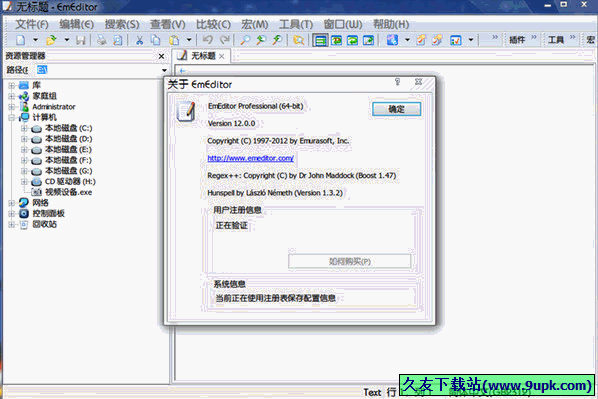


 卡卡货滴 2.1.0安卓版
卡卡货滴 2.1.0安卓版 货车打车司机版 4.0安卓版
货车打车司机版 4.0安卓版 货车网 1.0安卓版
货车网 1.0安卓版 沙师弟货车导航 2.1安卓版
沙师弟货车导航 2.1安卓版 滴滴货车 1.53安卓版
滴滴货车 1.53安卓版 二手货车 6.0.1安卓版
二手货车 6.0.1安卓版 易驾考货车版 1.0安卓版
易驾考货车版 1.0安卓版 货车安通宝 1.0安卓版
货车安通宝 1.0安卓版 货车道 04.01.0004安卓版
货车道 04.01.0004安卓版 货车易 2.3.0安卓版
货车易 2.3.0安卓版 货车侠 1.0安卓版
货车侠 1.0安卓版 货车科目二考试 1.0安卓版
货车科目二考试 1.0安卓版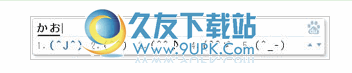 百度日文输入法下载最新正式版
免费的日文输入系统。功能操作简单,易于使用。
百度日文输入法下载最新正式版
免费的日文输入系统。功能操作简单,易于使用。  南方方言拼音输入法下载v2.5.0.1153最新版
用拼音快捷的输入南方方言,方言聊天不用翻页找字!!
特别适合南方人使用的输入法是最佳选择,默认状态下彻底消灭卷舌音,完全符合南方人的讲话习惯。同时自动设置各种模糊音...
南方方言拼音输入法下载v2.5.0.1153最新版
用拼音快捷的输入南方方言,方言聊天不用翻页找字!!
特别适合南方人使用的输入法是最佳选择,默认状态下彻底消灭卷舌音,完全符合南方人的讲话习惯。同时自动设置各种模糊音... 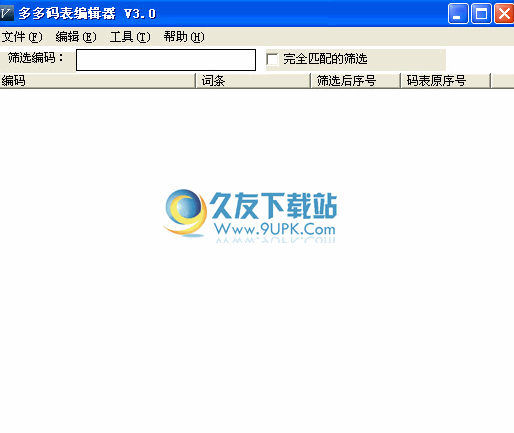 多多码表编辑器下载3.2.0.9中文免安装版
多多码表编辑器是轻量级文本格式转换工具,因为程序主要针对输入法码表格式而编写,故此工具与多多输入系统的结合更为紧密。
与多多输入法生成器结合使用,从编码思想到一个优秀...
多多码表编辑器下载3.2.0.9中文免安装版
多多码表编辑器是轻量级文本格式转换工具,因为程序主要针对输入法码表格式而编写,故此工具与多多输入系统的结合更为紧密。
与多多输入法生成器结合使用,从编码思想到一个优秀... 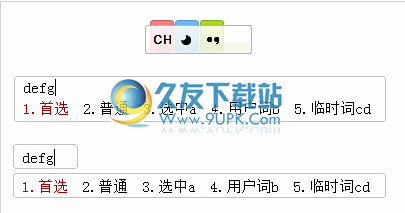 多多colourful皮肤编辑工具下载3.3.0.20中文免安装版_多多输入法美化器
此工具产生皮肤近可用于多多输入法生成器V3.0 及其之后版本。
多多colourful皮肤编辑工具下载3.3.0.20中文免安装版_多多输入法美化器
此工具产生皮肤近可用于多多输入法生成器V3.0 及其之后版本。  【多多五笔编码表】多多编码提示码表生成工具下载 最新版
此工具生成的命令直通车式码表适用于多多2.x,3.x所有版本
使用说明:
1、准备提示内容表文件
定义格式与多多码表格式一致,Tab分隔符左侧定义待提示词条,右...
【多多五笔编码表】多多编码提示码表生成工具下载 最新版
此工具生成的命令直通车式码表适用于多多2.x,3.x所有版本
使用说明:
1、准备提示内容表文件
定义格式与多多码表格式一致,Tab分隔符左侧定义待提示词条,右...  QQ2017
QQ2017 微信电脑版
微信电脑版 阿里旺旺
阿里旺旺 搜狗拼音
搜狗拼音 百度拼音
百度拼音 极品五笔
极品五笔 百度杀毒
百度杀毒 360杀毒
360杀毒 360安全卫士
360安全卫士 谷歌浏览器
谷歌浏览器 360浏览器
360浏览器 搜狗浏览器
搜狗浏览器 迅雷9
迅雷9 IDM下载器
IDM下载器 维棠flv
维棠flv 微软运行库
微软运行库 Winrar压缩
Winrar压缩 驱动精灵
驱动精灵